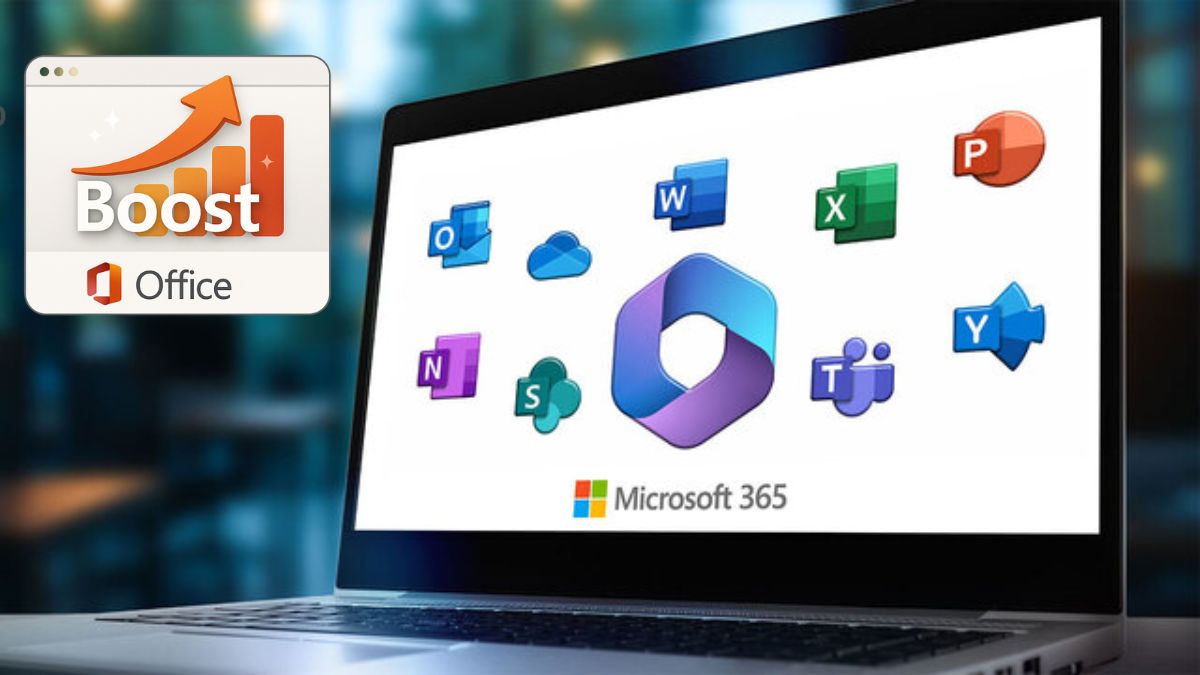
Startup Boost trên Microsoft Word: Giải pháp tăng tốc khởi động Office cực nhanh
Nếu bạn từng mất kiên nhẫn khi mở Microsoft Word trên Windows 11, tin vui là Microsoft đã có lời giải chính thức: Startup Boost – một tính năng mới giúp ứng dụng Office khởi động gần như tức thì. Đây không chỉ là một bản vá tốc độ, mà còn là minh chứng cho nỗ lực của Microsoft trong việc biến bộ Office trở nên “nhẹ như không khí” – khởi động nhanh, vận hành êm và thông minh hơn bao giờ hết.
Microsoft ra mắt Startup Boost – “cú hích” tốc độ cho Word và Office
Kể từ cuối tháng 6/2025, Microsoft đã âm thầm triển khai Startup Boost – tính năng tăng tốc khởi động dành riêng cho Microsoft Word trên Windows 11. Đến cuối tháng 9, tính năng này đã được phổ biến rộng rãi cho toàn bộ người dùng, bao gồm cả bản tiêu chuẩn lẫn doanh nghiệp.
Ban đầu, Startup Boost chỉ được áp dụng cho Word, nhưng Microsoft xác nhận rằng Excel, PowerPoint, Outlook và các ứng dụng Office khác sẽ sớm được bổ sung trong thời gian tới.
Về bản chất, Startup Boost là một tác vụ chạy nền (background process) có nhiệm vụ giữ lại một phần tài nguyên ứng dụng trong trạng thái “sẵn sàng khởi động”. Điều đó có nghĩa là, sau khi bạn tắt Word, hệ thống vẫn giữ lại phần lõi quan trọng trong bộ nhớ tạm. Nhờ vậy, khi mở lại, ứng dụng không cần tải lại toàn bộ tiến trình, giúp thời gian phản hồi giảm xuống chỉ còn… vài giây.

Startup Boost hoạt động như thế nào?
Để hiểu cách Startup Boost tăng tốc khởi động Office, hãy tưởng tượng ứng dụng của bạn như một cỗ máy lớn. Bình thường, mỗi lần bạn mở Word, hệ thống phải “nổ máy” từ đầu – nạp thư viện, khởi tạo giao diện, kiểm tra tài nguyên và mở session mới. Với Startup Boost, “động cơ” Word được giữ trong trạng thái nghỉ tạm thời – không tắt hẳn, nhưng cũng không tiêu tốn nhiều năng lượng.
Microsoft tận dụng công cụ Task Scheduler tích hợp sẵn trong Windows để quản lý quy trình này. Hai tác vụ nền sẽ được tự động tạo ra trong hệ thống:
-
Office Startup Boost – duy trì các thành phần cần thiết của ứng dụng.
-
Office Startup Boost Logon – đảm bảo Word sẵn sàng hoạt động sau khi bạn đăng nhập.
Đặc biệt, Microsoft đã tối ưu để tránh “ngốn” tài nguyên khi khởi động máy. Thay vì kích hoạt ngay lập tức, các tác vụ này chỉ được khởi chạy sau khoảng 10 phút kể từ khi hệ thống ở trạng thái ổn định (idle). Nếu người dùng không mở ứng dụng trong thời gian dài, Startup Boost sẽ tự động tạm dừng, nhằm tiết kiệm RAM và năng lượng.

Cách bật (hoặc tắt) Startup Boost trong Microsoft Word
Startup Boost được bật mặc định trên các phiên bản Word mới, nhưng bạn vẫn có thể tùy chỉnh dễ dàng:
-
Mở Microsoft Word.
-
Chọn File → Options (Tùy chọn).
-
Trong cửa sổ General (Chung), kéo xuống phần Startup Options (Tùy chọn khởi động).
-
Đánh dấu (hoặc bỏ dấu) vào ô Enable Startup Boost.

Tính năng này sẽ hoạt động hiệu quả nhất khi thiết bị của bạn có:
-
Tối thiểu 8GB RAM,
-
Dung lượng trống khoảng 5GB,
-
Và chế độ tiết kiệm pin (Energy Saver) đang tắt.
Nếu máy của bạn đáp ứng được các điều kiện này, việc bật Startup Boost có thể giúp Word mở nhanh hơn 30–50% so với trước đây – một con số đáng kể khi bạn làm việc với tài liệu hàng ngày.
Doanh nghiệp và người dùng cá nhân đều được hưởng lợi
Ban đầu, Microsoft giới thiệu Startup Boost thông qua Microsoft 365 Admin Center, nhắm tới doanh nghiệp và tổ chức lớn, nơi tốc độ khởi động ứng dụng ảnh hưởng trực tiếp đến hiệu suất làm việc của hàng trăm nhân viên. Tuy nhiên, chỉ sau vài tuần thử nghiệm, tính năng này đã được triển khai cho toàn bộ người dùng cá nhân (Consumer Edition) mà không cần thao tác kỹ thuật nào.
Điều này có nghĩa là:
-
Người dùng cá nhân sẽ tự động nhận tính năng này trong quá trình cập nhật Office.
-
Doanh nghiệp có thể quản lý Startup Boost thông qua Group Policy — bật, tắt hoặc cấu hình đồng loạt mà không ảnh hưởng đến hệ thống hiện tại.
Thậm chí, nếu bạn tắt tính năng này thủ công, Office Installer vẫn sẽ tự tạo lại các tác vụ nền sau mỗi lần cập nhật. Nếu không muốn sử dụng, bạn chỉ cần vào lại phần Options trong Word để tắt đi — mọi thứ đều minh bạch và dễ kiểm soát.

Có nên tắt Startup Boost không?
Startup Boost không gây ảnh hưởng tiêu cực đến hiệu năng hệ thống, không chiếm nhiều RAM, và không chạy liên tục trong nền, vì vậy việc tắt Startup Boost là không cần thiết. Microsoft đảm bảo rằng tính năng này chỉ hoạt động khi thực sự cần thiết – chẳng hạn, sau khi bạn đã từng mở Word hoặc Excel gần đây.
Tuy nhiên, nếu bạn đang sử dụng laptop cấu hình thấp, thường bật chế độ tiết kiệm pin hoặc muốn hạn chế tối đa các tác vụ nền, bạn có thể tắt tính năng này mà không ảnh hưởng đến hoạt động của Office. Điểm trừ duy nhất là thời gian mở ứng dụng sẽ lâu hơn đôi chút, đặc biệt là khi máy vừa khởi động.
Xem thêm bài viết:
- Tổng hợp các phím tắt PowerPoint giúp bạn tạo bài thuyết trình chuyên nghiệp hơn
- Cách sửa lỗi hàm SUM bằng 0 trong Google Sheet chi tiết nhất
Kết luận
Startup Boost là một bước đi nhỏ nhưng thể hiện tư duy lớn của Microsoft: tối ưu từ những chi tiết tưởng chừng không đáng kể để mang đến trải nghiệm liền mạch hơn cho hàng trăm triệu người dùng Office toàn cầu. Nếu bạn đang dùng Windows 11 và thấy Word mở chậm, hãy kiểm tra ngay trong phần Options của ứng dụng – có thể tính năng Startup Boost đã sẵn sàng trên máy bạn mà bạn chưa bật.
Và nếu bạn đang tìm kiếm một thiết bị Surface hoặc laptop Windows 11 tương thích tốt nhất với các tính năng Office mới nhất, hãy đến với Đăng Vũ Surface – nơi bạn có thể tin tưởng lựa chọn những thiết bị hiệu năng cao, tối ưu cho Copilot và Startup Boost, giúp bạn biến mọi ý tưởng thành hiện thực chỉ trong vài giây.



